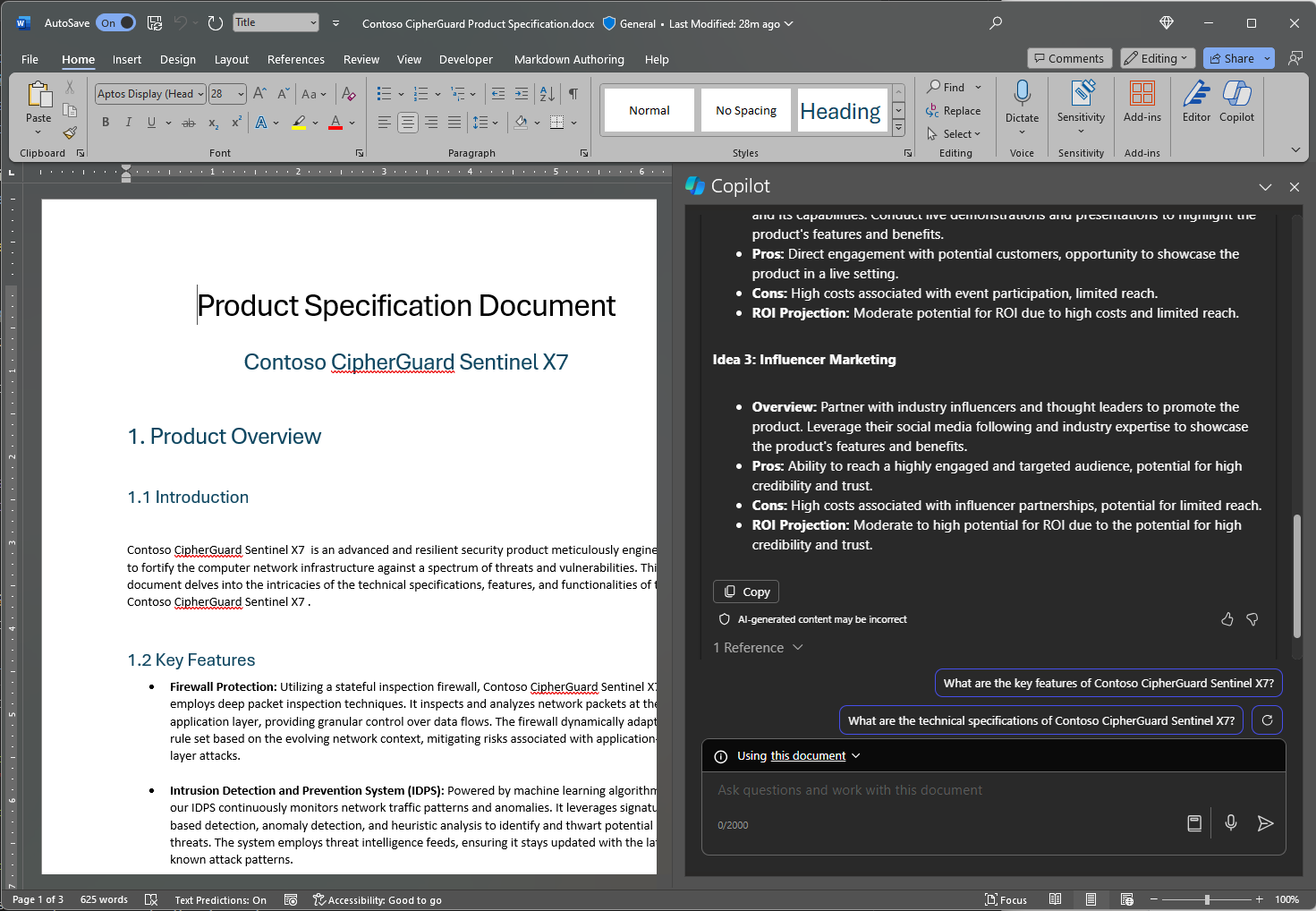Creare bozze di lettere di presentazione, piani di marketing e strutture con Microsoft 365 Copilot in Word
Per iniziare a usare Microsoft 365 Copilot in Word, puoi aprire il riquadro Copilot selezionando l'icona di Copilot nella scheda Home della barra multifunzione o iniziando a scrivere direttamente all'interno del documento.
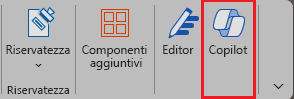
Per iniziare a scrivere direttamente nel corpo del documento:
Apri Microsoft Word e avvia un nuovo documento vuoto.
Digita o incolla il prompt nella casella Bozza con Copilot.
Seleziona Genera e Copilot crea automaticamente una bozza di nuovo contenuto.
Quando Copilot ha generato il contenuto, seleziona Mantieni per mantenere il contenuto, Rigenera per rigenerare una risposta, Ignora per eliminare il contenuto o ottimizzare la bozza immettendo i dettagli nella casella di composizione, ad esempio "Rendilo più conciso".

Nell'esempio seguente, trasformiamo una richiesta di base per Copilot in Word in una richiesta contestuale ben costruita per ottenere esattamente ciò di cui abbiamo bisogno, proprio come ci occorre.
Iniziamo a creare
Prima di tutto, scarica Contoso CipherGuard Product Specification.docx e salva il file nella cartella di OneDrive, se non l’hai ancora fatto.
Apri il documento in Word, quindi apri il riquadro Copilot selezionando l'icona Copilot nella scheda Home della barra multifunzione. Immetti le richieste seguenti e segui la procedura.
Nota
Richiesta di avvio:
Elaborare una proposta di marketing.
In questa semplice richiesta inizi con l'obiettivo di base: creare una nuova proposta di marketing. Tuttavia, non ci sono informazioni su cosa finanzia la proposta o su chi è coinvolto.
| Elemento | Esempio |
|---|---|
| Richiesta di base: Iniziare con un Obiettivo |
Elaborare una proposta di marketing. |
| Richiesta buona: Aggiungi contesto |
L'aggiunta di Contesto consente a Copilot di comprendere il tipo di documento che vuoi creare e per quale scopo verrà usato. "... per il prodotto più recente di Contoso: CipherGuard. Dobbiamo generare tre idee per una campagna di marketing..." |
| Richiesta migliore: Specificare l’/le Origine/i |
L'aggiunta di origini può aiutare Copilot a cercare informazioni specifiche. "... utilizzando le specifiche e i requisiti del prodotto." |
| Richiesta ottimale: Impostare aspettative chiare |
Infine, l'aggiunta di Aspettative può aiutare Copilot a comprendere come vuoi scrivere e formattare il documento. "Includi una breve panoramica del prodotto, dei pro e dei contro per ogni idea e della proiezione del ROI. Mantieni il documento su due pagine e usa un linguaggio ottimista e convincente." |
Nota
Richiesta creata:
Bozza di una proposta di marketing per il prodotto più recente di Contoso: CipherGuard. È necessario generare tre idee per una campagna di marketing usando le specifiche e i requisiti del prodotto. Includiuna breve panoramica del prodotto, dei pro e dei contro per ogni idea e della proiezione del ROI. Mantieni il documento su due pagine e usa un linguaggio ottimista e convincente.
Esamina i risultati della richiesta e completa eventuali domande o perfezionamenti, quindi aggiungili alla fine del documento in una nuova sezione. Salva il file in modo che possa essere usato in un secondo momento.
Questa richiesta fornisce a Copilot tutto ciò di cui ha bisogno per trovare una risposta valida, inclusi Obiettivo, Contesto, Fonti e Aspettative.
Riferimenti alle origini
Se vuoi che Copilot basi il nuovo documento su un file già esistente, puoi dirgli di farlo. Nella finestra di dialogo Bozza con Copilot seleziona Riferimento a un file per scegliere fino a 3 file che Copilot deve esaminare durante la creazione del nuovo documento.
Nella casella di composizione è anche possibile immettere "/" e il nome del file a cui vuoi fare riferimento, aggiornando le opzioni del file visualizzate nel menu per la selezione.
Importante
Devi disporre dell'autorizzazione per accedere ai file a cui fai riferimento, indipendentemente dal fatto che si trovino in SharePoint o OneDrive dell'organizzazione e che possano essere file Word o PowerPoint.
Altre informazioni
Vuoi provare? Usa il prompt creato con i tuoi documenti e presentazioni. Successivamente, ecco alcuni suggerimenti per altri prompt che potresti voler provare.
Scrivi un articolo sull'importanza della creazione di un equilibrio tra lavoro e vita privata.
Scrivi un white paper sulla gestione dei progetti.
Scrivi una lettera di offerta di lavoro per una posizione di vendita presso Contoso. La data di inizio è il 1 agosto e lo stipendio è di $ 60.000 all'anno più bonus.